教您怎么取消电脑开机密码
发布日期:2018-07-24 作者:Win10正式版官网 来源:www.52xitong.com许多朋友都想要学习怎样取消电脑开机密码的办法,毕竟有个密码对于一般的网友来说是一件麻烦的事情,那么到底要怎样取消电脑开机密码呢?下面小编就给我们带来取消电脑开机密码图文教程吧,希望我们看完以后都能够爱好这个办法哦!
许多朋友都熟悉怎么取消电脑开机密码,觉得每次开机都要写入密码太麻烦了,所以才来问我如何设置,为了让我们更好的了解怎么取消电脑开机密码,今天小编将分享给我们一个关于怎么取消电脑开机密码的使用教程
怎么取消电脑开机密码
首先打开开始按钮,打开控制面板,进入控制面板选项。
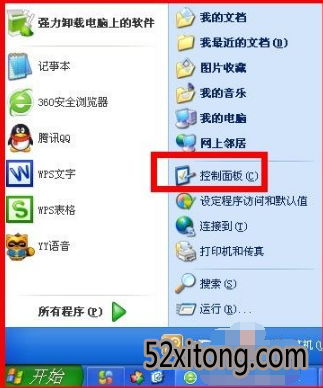
怎么取消电脑开机密码载图1
在控制面板中找到网友账户,打开进入网友账户设置页面。
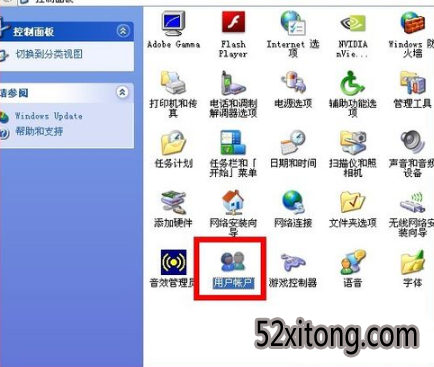
怎么取消电脑开机密码载图2
选中更改密码,打开进入
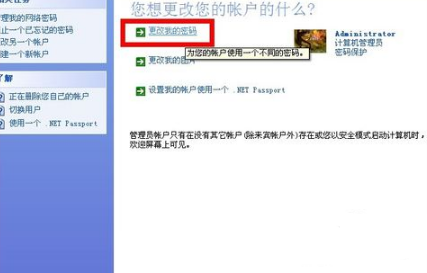
怎么取消电脑开机密码载图3
进入后写入当前密码 ,新密码不需要写入留空便可,然后打开更改密码。
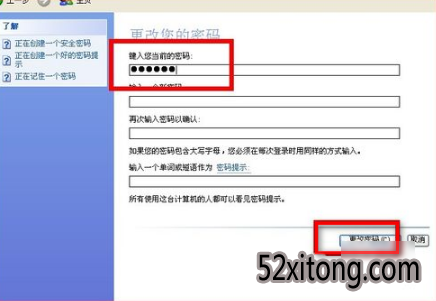
怎么取消电脑开机密码载图4
是否是觉得非常简单呢?想必你也学会了怎样取消电脑开机密码吧。需要的朋友可以试一试。
相关系统推荐
Win10系统教程栏目
Win10系统教程推荐
win10系统下载排行
友情链接